宝德服务器RAID设置
宝德服务器RAID恢复过程
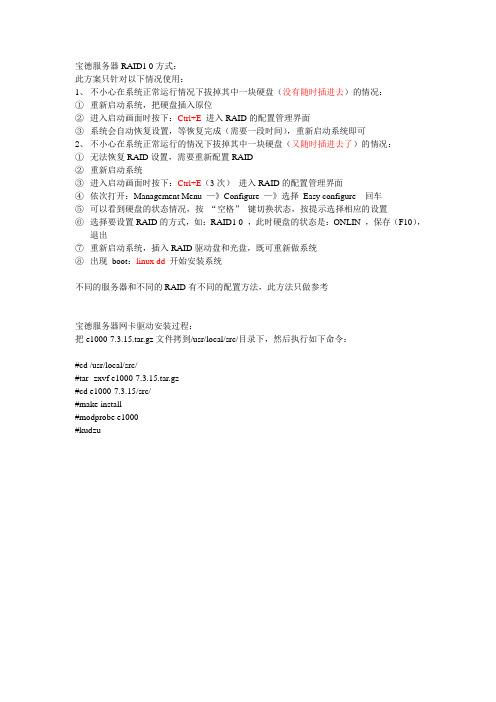
宝德服务器RAID1 0方式:
此方案只针对以下情况使用:
1、不小心在系统正常运行情况下拔掉其中一块硬盘(没有随时插进去)的情况:
①重新启动系统,把硬盘插入原位
②进入启动画面时按下:Ctrl+E进入RAID的配置管理界面
③系统会自动恢复设置,等恢复完成(需要一段时间),重新启动系统即可
2、不小心在系统正常运行的情况下拔掉其中一块硬盘(又随时插进去了)的情况:
①无法恢复RAID设置,需要重新配置RAID
②重新启动系统
③进入启动画面时按下:Ctrl+E(3次)进入RAID的配置管理界面
④依次打开:Management Menu —》Configure —》选择Easy configure 回车
⑤可以看到硬盘的状态情况,按“空格”键切换状态,按提示选择相应的设置
⑥选择要设置RAID的方式,如:RAID1 0 ,此时硬盘的状态是:ONLIN ,保存(F10),
退出
⑦重新启动系统,插入RAID驱动盘和光盘,既可重新做系统
⑧出现boot:linux dd 开始安装系统
不同的服务器和不同的RAID有不同的配置方法,此方法只做参考
宝德服务器网卡驱动安装过程:
把e1000-7.3.15.tar.gz文件拷到/usr/local/src/目录下,然后执行如下命令:
#cd /usr/local/src/
#tar -zxvf e1000-7.3.15.tar.gz
#cd e1000-7.3.15/src/
#make install
#modprobe e1000
#kudzu。
宝德 PT6630W 服务器 用户手册说明书
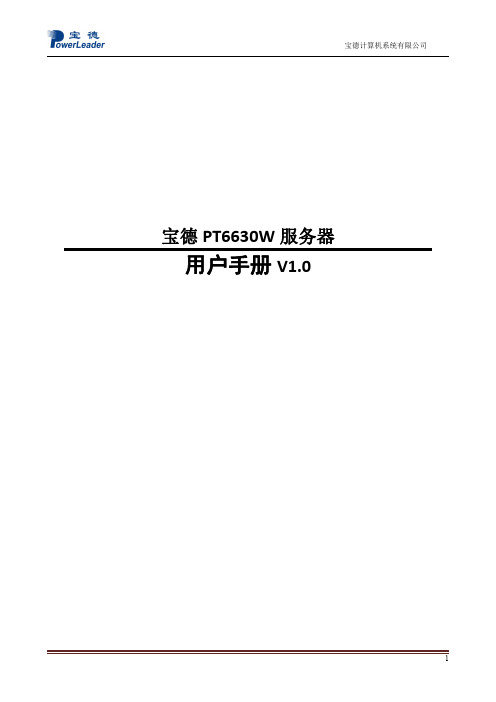
宝德PT6630W服务器用户手册V1.0本手册可能会出现技术或排版印刷的错误,因此本公司会定期修订此手册,并将修改后的内容纳入新版本中。
本公司拥有对产品、程序进行改进、更新的权力。
本公司对于在非本公司提供的设备上使用本公司软件的可靠性概不负责。
本手册中载有受版权保护的专利信息,版权所有,未经本公司的事先书面许可,本手册中的任何内容均不得复印、翻印或翻译。
Intel,XEON是Intel公司的注册商标。
Microsoft是Microsoft公司的注册商标。
Redhat是Red Hat公司的注册商标。
所有其它公司或产品名称分别是持有者的商标或服务标志。
本手册主要描述了如何对x630系列服务器进行操作、升级、配置和疑难解答,它可使操作者熟悉本公司系列服务器并为将来可能出现的问题提供参考。
章节说明本手册包括以下内容:1.使用准备2.系统结构描述3.系统说明与设置4.BIOS设置5.集成RAID配置6.操作系统安装说明7.系统故障诊断特殊标志手册中出现以下三种特定提示标志:警告:会引起人身伤害及灾难性的行为注意:会引起硬件损坏或造成软件故障的行为注释:提供重要信息目录第一章使用准备 (5)1.1摘要 (5)1.2检查运输包装 (5)1.3选择一个放置服无期的合适位置 (5)1.4把服务器安装在机架上 (5)1.5检查电源线 (6)1.6增加设备 (6)1.7连接外围设备 (6)1.8打开显示器和服务器 (6)第二章系统结构描述 (7)2.1PT6630W结构特性 (7)2.2PT6630W后窗IO图示 (9)2.3跳线设置 (10)第三章系统说明与设置 (14)3.1CPU (14)3.2内存 (14)3.3视频控制器 (15)3.4硬盘控制器 (15)3.5网络控制器 (15)3.6键盘和鼠标 (15)3.7光驱和软驱 (15)3.8PCI扩展 (15)3.9其他配置 (15)3.10认证兼容操作系统 (15)第四章BIOS设置 (16)BIOS的设置 (16)第五章集成RAID配置 (18)5.1事前准备: (18)5.2操作步骤: (18)5.3安装操作系统 (19)第六章操作系统安装说明 (20)6.1M ICROSOFT W INDOWS2012R2S ERV ER安装说明 (20)第七章系统故障排除 (27)7.1系统复位介绍 (27)7.2系统首次启动 (27)7.3其他问题及解决办法 (27)7.4具体问题 (28)第一章使用准备1.1摘要本章内容的主要任务是讲述如何做一些基本的准备工作。
宝德服务器PR2510D-SCSI用户手册V2.0(BIOS设置、RAID配置、操作系统和驱动安装)

PR2510-D服务器用户手册V2.0声明本手册可能会出现技术或排版印刷的错误,因此深圳市宝德科技股份有限公司会定期修订此手册,并将修改后的内容纳入新版本中。
深圳市宝德科技股份有限公司拥有对产品、程序进行改进、更新的权力。
深圳市宝德科技股份有限公司对于在非深圳市宝德科技股份有限公司提供的设备上使用本公司软件的可靠性概不负责。
本手册中载有受版权保护的专利信息,版权所有,未经深圳市宝德科技股份有限公司的事先书面许可,本手册中的任何内容均不得复印、翻印或翻译。
Powerleader是深圳市宝德科技股份有限公司的注册商标。
Intel和XEON 是Intel公司的注册商标。
Microsoft和Windows NT是Microsoft公司的注册商标。
Red Hat是Red Hat 公司的注册商标。
SuSE是Novell公司的注册商标。
所有其它公司或产品名称分别是持有者的商标或服务标志。
宝德集团提供“一站式”技术支持,采用电话支持、现场服务、优先换货等方式提供优质的售后支持,具体情况请参看查询,或者拨打800-830-6808查询。
*宝德集团拥有最终解释权,相关信息变动恕不另行通知 *有关的争议仲裁将交由深圳市仲裁委决策第一章使用准备本章介绍使用服务器前的准备工作。
主要包括:服务器检查、服务器安装、安装注意事项等内容。
启封服务器后,请先检查在运输途中包装是否有明显的损坏。
如果包装已被损坏,请将它拍照下来以做参考,并请迅速填写一个损坏申明与销售或者宝德服务网人员联系。
打开服务器后,请您保存好包装材料以备后用。
请您根据装箱单确认所列物品是否存在并且保存完好。
如果有物品损坏或丢失,请立即和我们的销售人员联系。
注意:为保证服务器的完好,移动和搬运服务器时至少要求两人以上。
1.1 服务器安装位置要求需要的条件 说明三芯电源插座 一个符合本地用电标准的三芯电源插座。
预期过载电流为13A,220V供电负载电流不低于7A。
注意:请保证服务器电源正确接地。
宝德服务器PR2510D-SCSI用户手册V2.0(BIOS设置、RAID配置、操作系统和驱动安装)
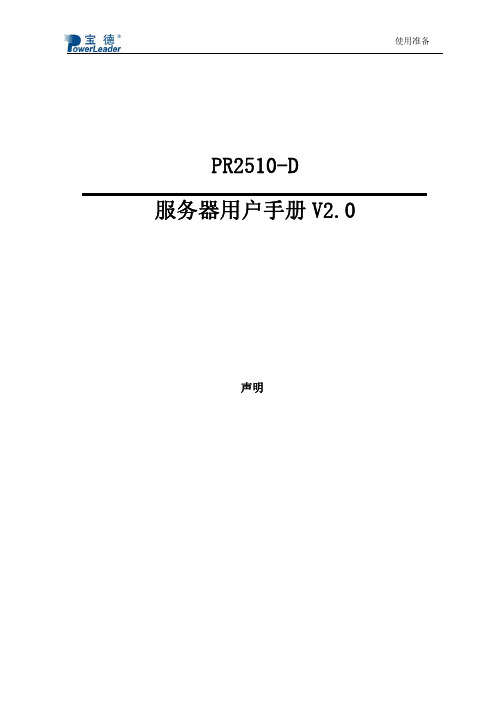
<←>,<→> Tab
<—>,<+>
<F9>
切换:左、右键用来在主菜单页面之间进行切换,在子菜单或选择列表中左、右 键是不起作用的。 选择:用于不同文件之间的选择,例如 Tab 键可以从小时项转到分钟项。 改变值的大小:用来改变当前值的大小,在不显示全部值列表的情况下,滚动显 示可选值。 默认设置:按<F9>出现下面的弹出窗口: Setup Confirmation Load default configuration now? [Yes] [No]
务器面板的 on/off 开关,打开显示器。 若出现故障,请记录下屏幕显示的错误信息和错误报警声音代码,联系宝德服务网人员解决。 具体请参照第六章《故障诊断》。 警告:前面板的 on/off 电源开关不能切断交流电压。要将服务器中的交流电压切断,必须断开电 源线。
第二章 机箱结构
机箱结构
宝德服务器机箱 PR2510D 采用镀锌金属机箱,减小了电磁干扰和射频干扰,设计考虑免工具 维护,拆装方便。本章分别介绍的机箱外部结构。、
声环境相隔离 空调、大功率风扇、大功率电机、收音机和电视机发射器和高频警戒设备等。
通风和和降温 服务器的四周应该确保良好的通风和降温条件。保持服务器周围没有遮挡物。
保留出便于维修服务器的空间。确信留有方便的途径可以从墙的插座或服务器背板
ห้องสมุดไป่ตู้
安装和维修空间 上切断 AC 电源,因为这是在维修和产品升级前安全切断电源的方法。
接电源插座端接头 接服务器端接头 电源线长度和柔性
描述 电线能够传送的交流电流的额定值应该达到服务器所需电流大小的 125%。 电线必须是端头接地型的阳插头。 接服务器端电源插头必须是阳的 IEC320,Sheet C13 型插头。 电源线必须短于 4.5m,并且它必须是柔性的<HAR>线或是 VDE 认证遵守 服务器安全规定的线。
宝德 PR4908P 服务器用户手册说明书
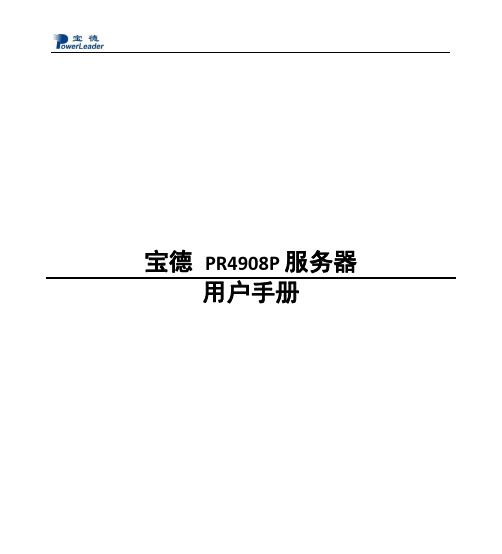
宝德PR4908P服务器用户手册声明本手册可能会出现技术或排版印刷的错误,因此宝德计算机系统股份有限公司会定期修订此手册,并将修改后的内容纳入新版本中。
宝德计算机系统股份有限公司拥有对产品、程序进行改进、更新的权力。
宝德计算机系统股份有限公司对于在非宝德计算机系统股份有限公司提供的设备上使用本公司软件的可靠性概不负责。
本手册中载有受版权保护的专利信息,版权所有,未经宝德计算机系统股份有限公司的事先书面许可,本手册中的任何内容均不得复印、翻印或翻译。
Powerleader是深圳宝德科技集团股份有限公司的注册商标。
Intel,XEON是Intel公司的注册商标。
Microsoft是Microsoft公司的注册商标。
Redhat是Red Hat公司的注册商标。
所有其它公司或产品名称分别是持有者的商标或服务标志。
简介本手册主要描述了如何对宝德系列服务器进行操作、升级、配置和疑难解答,它可使操作者熟悉宝德系列服务器并为将来可能出现的问题提供参考。
章节说明本手册包括以下内容:1.使用准备2.系统结构描述3.系统说明与设置4.BIOS设置5.集成RAID配置6.操作系统安装说明7.系统故障诊断特殊标志手册中出现以下三种特定提示标志:警告:会引起人身伤害及灾难性的行为注意:会引起硬件损坏或造成软件故障的行为注释:提供重要信息目录第一章使用准备 (1)1.1摘要 (1)1.2检查运输包装 (1)1.3选择一个放置服务器的合适位置 (1)1.4把服务器安装在机架上 (2)1.5检查电源线 (2)1.6增加设备 (2)1.7连接外围设备 (2)1.8打开显示器和服务器 (3)第二章系统结构描述 (4)2.1PR4908P结构特性 (4)2.2服务器开关面板示意图: (5)2.3系统后面板示意图: (6)2.4主板图示 (8)2.5主板L AYOUT图示 (9)2.6主板系统架构图示 (10)2.7主板跳线设置 (12)2.8导轨安装 (14)第三章系统说明与设置 (18)3.1CPU (18)3.2内存 (24)3.3视频控制器 (26)3.4硬盘控制器 (26)3.5键盘和鼠标 (26)3.6光驱和软驱 (26)3.7PCI扩展 (26)3.8认证兼容操作系统 (26)第四章BIOS设置 (28)第五章集成RAID配置 (1)5.1在BIOS中设置RAID状态 (1)5.2主板集成RAID的操作指南 (1)第六章操作系统安装说明 (5)6.1M ICROSOFT W INDOWS2012R2E NTERPRISE S ERVER安装说明 (5)6.2准备工作: (5)6.3R ED H AT E NTERPRISE L INUX7.364位操作系统和驱动程序安装说明 (21)第七章系统故障排除 (38)7.1系统复位介绍 (38)7.2系统首次启动 (38)7.3其他问题及解决办法 (39)7.4具体问题 (40)使用准备1.1摘要第一章使用准备本章内容的主要任务是讲述如何做一些基本的准备工作.它们包括:检查运输包装;选择一个放置服务器的合适位置;检查电源设置开关;检查电源线;增加设备;连接外围设备;打开显示器和服务器;操作系统安装准备。
宝德PR2310N服务器RAID配置与win2003系统安装手册

宝德PR1310N/PR2310N/PR4310N/PT6310N服务器RAID配置与Server 2003系统安装内部资料集成RAID 配置一、集成RAID 配置本章介绍使用主板集成SATA RAID控制器创建RAID1、RAID0和RAID10,RAID1创建后硬盘容量只有总容量的一半,硬盘形成备份,可靠性提高很多。
RAID0创建后硬盘读写速度提高,可靠性降低,可用容量等于总容量。
RAID10创建后利用了RAID 0极高的读写效率和RAID 1较高的数据保护、恢复能力,是一种性价比较高的等级,主板集成Raid 1,0,10。
1.1 在BIOS中设置RAID状态在出厂默认设置中,RAID功能没有打开,如果需要创建RAID,请按以下步骤操作:在开机时按<F2>,进入BIOS。
在Advanced菜单里选择Mass Storage Controller Configuration子菜单,将SATA Mode设为[SW RAID]开启SATA RAID 控制器。
1.2 主板集成RAID的操作指南1.2.1创建步骤:1. 开机自检时按<Ctrl>+<E>的组合键进入RAID设置,进入后如图:2. 要创建阵列,选择Configure选项,出现如下菜单如果是未做过阵列的新硬盘要做阵列,选择Easy Configuration 和New Configuration都可以建立一个新的阵列;如果是有硬盘已经做好了阵列,只是增加硬盘再做阵列,则要选择View/Add Configuration;如果要清除已经做好的阵列信息,选择Clear Configuration。
3. 这里以选择Easy Configuration为例说明如何新建一个阵列,选择Easy Configuration后将会出现如下图所示界面,这里可以看到硬盘的详细信息;4. 按+/-键改变需要做阵列的硬盘,确定后按SPACE键选中,选中后的硬盘标识如图:5. 硬盘选择好后,按Enter键结束选择,然后按F10键,出现如下界面:6. 按SPACE键,出现需要配置的阵列;7. 按F10键后,出现如下界面:8. 在此处按Enter键后可以更改RAID级别,根据硬盘数量可以更改为:RAID0,1,10;9. 确定RAID级别后,选定Accept后按Enter键确认;10.按Enter键保存,保存后可以在View/Add Configuration里看到做好的阵列。
服务器RAID阵列配置步骤(经典)

对RAID进行操作很可能会导致数据丢失,请在操作之前务必将重要数据妥善备份,以防万一。
名称解释:Disk Group:磁盘组,这里相当于是阵列,例如配置了一个RAID5,就是一个磁盘组VD(Virtual Disk):虚拟磁盘,虚拟磁盘可以不使用阵列的全部容量,也就是说一个磁盘组可以分为多个VDPD(Physical Disk):物理磁盘HS:Hot Spare 热备Mgmt:管理CTRL+r进入【一】,创建逻辑磁盘1、按照屏幕下方的虚拟磁盘管理器提示,在VD Mgmt菜单(可以通过CTRL+P/CTRL+N切换菜单),按F2展开虚拟磁盘创建菜单2、在虚拟磁盘创建窗口,按回车键选择”Create New VD”创建新虚拟磁盘3、在RAID Level选项按回车,可以出现能够支持的RAID级别,RAID卡能够支持的级别有RAID0/1/5/10/50,根据具体配置的硬盘数量不同,这个位置可能出现的选项也会有所区别。
选择不同的级别,选项会有所差别。
选择好需要配置的RAID级别(我们这里以RAID5为例),按回车确认。
4、确认RAID级别以后,按向下方向键,将光标移至Physical Disks列表中,上下移动至需要选择的硬盘位置,按空格键来选择(移除)列表中的硬盘,当选择的硬盘数量达到这个RAID级别所需的要求时,Basic Settings的VD Size中可以显示这个RAID的默认容量信息。
有X标志为选中的硬盘。
选择完硬盘后按Tab键,可以将光标移至VD Size栏,VD Size可以手动设定大小,也就是说可以不用将所有的容量配置在一个虚拟磁盘中。
如果这个虚拟磁盘没有使用我们所配置的RAID5阵列所有的容量,剩余的空间可以配置为另外的一个虚拟磁盘,但是配置下一个虚拟磁盘时必须返回VD Mgmt创建(可以参考第13步,会有详细说明)。
VD Name根据需要设置,也可为空。
注:各RAID级别最少需要的硬盘数量,RAID0=1 RAID1=2 RAID5=3 RAID10=4 RAID50=65、修改高级设置,选择完VD Size后,可以按向下方向键,或者Tab键,将光标移至Advanced Settings 处,按空格键开启(禁用)高级设置。
宝德GS-5016系列磁盘阵列用户手册(V1.1)
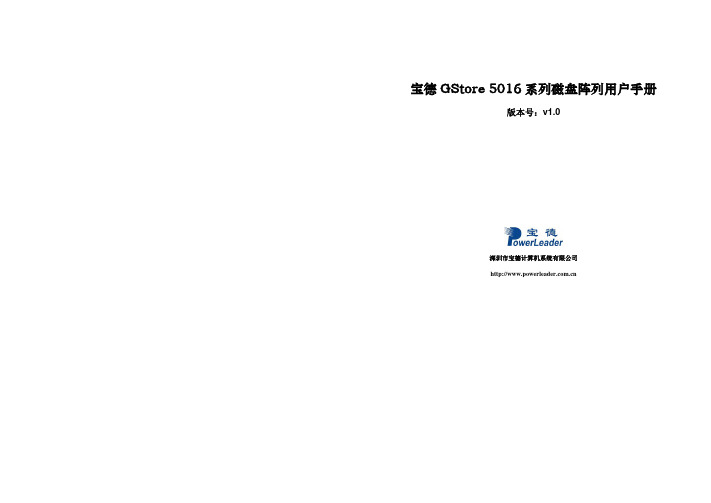
宝德 GStore 5016 系列磁盘阵列用户手册
版本号:v1.0
深圳市宝德计算机系统有限公册
公告
本手册中所描述的产品特性和规格可能随时改变,恕不另行通知。 本产品制造商不会对由于按照手册中包含信息执行或使用本手册包含信息所造成的任何损害
或信息丢失负担任何责任。 本手册中引用的 GStore 以及 GStore 的产品和标识的名称是 PowerLeader 公司的注册商标
和服务标志。 本手册中提及的其它产品和公司名称属于其各自所有者的商标或服务标志。 版本:1.0 中文(简体) 深圳市宝德计算机系统有限公司 2008 年版权所有。PowerLeader 公司唯一拥有本手册包含的
宝德 GStore 5016 系列磁盘阵列用户手册
目录
第 1 章 – 警告和注意事项................................................................. 1—1 1.1 警告................................................................................ 1—1 1.2 注意事项............................................................................ 1—1 1.3 安全规范要求........................................................................ 1—2
宝德PR2310N安装外置raid卡教程
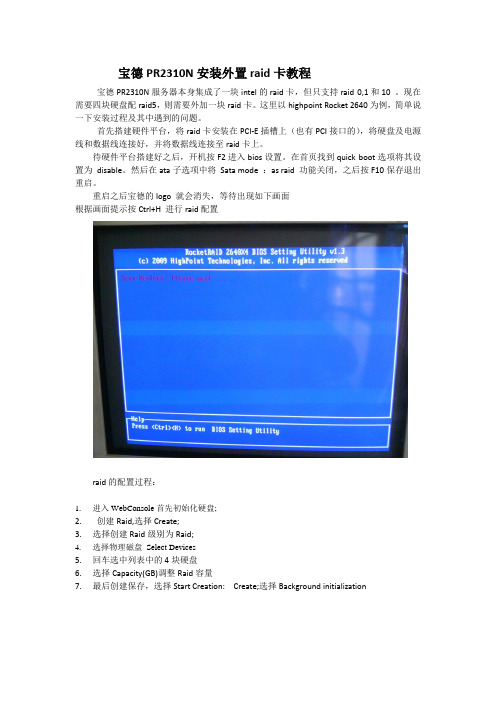
宝德PR2310N安装外置raid卡教程
宝德PR2310N服务器本身集成了一块intel的raid卡,但只支持raid 0,1和10 。
现在需要四块硬盘配raid5,则需要外加一块raid卡。
这里以highpoint Rocket 2640为例,简单说一下安装过程及其中遇到的问题。
首先搭建硬件平台,将raid卡安装在PCI-E插槽上(也有PCI接口的),将硬盘及电源线和数据线连接好,并将数据线连接至raid卡上。
待硬件平台搭建好之后,开机按F2进入bios设置。
在首页找到quick boot选项将其设置为disable。
然后在ata子选项中将Sata mode :as raid 功能关闭,之后按F10保存退出重启。
重启之后宝德的logo 就会消失,等待出现如下画面
根据画面提示按Ctrl+H 进行raid配置
raid的配置过程:
1.进入WebConsole首先初始化硬盘;
2.创建Raid,选择Create;
3.选择创建Raid级别为Raid;
4.选择物理磁盘Select Devices
5.回车选中列表中的4块硬盘
6.选择Capacity(GB)调整Raid容量
7.最后创建保存,选择Start Creation: Create;选择Background initialization
安装操作系统时,首先将raid卡驱动程序拷贝到软盘中
1. 在安装过程中根据提示按F6加载raid 驱动
2 . 当进程到选择Raid驱动界面时按S进入;
3. 在驱动列表中选择:RocketRaid 26xx SAS Controller For Windows 2003如图所示。
服务器 RAID 配置图文介绍

DELL服务器RAID 配置详解磁盘阵列可以在安装系统之前或之后产生,系统会视之为一个(大型)硬盘,而它具有容错及冗余的功能。
磁盘阵列不单只可以加入一个现成的系统,它更可以支持容量扩展,方法也很简单,只需要加入一个新的硬盘并执行一些简单的指令,系统便可以实时利用这新加的容量。
·RAID 的种类及应用IDE和SCSI是计算机的两种不同的接口,前者普遍用于PC机,后者一般用于服务器。
基于这两种接口,RAID分为两种类型:基于IDE接口的RAID应用,称为IDE RAID;而基于SCSI接口的RAID应用则相应称为SCSI RAID。
基于不同的架构,RAID 又可以分为:● 软件RAID (软件RAID)● 硬件RAID (硬件RAID)● 外置RAID (External RAID)·软件RAID很多情况下已经包含在系统之中,并成为其中一个功能,如Windows、Netware及Linux。
软件RAID中的所有操作皆由中央处理器负责,所以系统资源的利用率会很高,从而使系统性能降低。
软件RAID是不需要另外添加任何硬件设备,因为它是靠你的系统——主要是中央处理器的功能——提供所有现成的资源。
·硬件RAID通常是一张PCI卡,你会看到在这卡上会有处理器及内存。
因为这卡上的处理器已经可以提供一切RAID所需要的资源,所以不会占用系统资源,从而令系统的表现可以大大提升。
硬件RAID可以连接内置硬盘、热插拔背板或外置存储设备。
无论连接何种硬盘,控制权都是在RAID卡上,亦即是由系统所操控。
在系统里,硬件RAID PCI卡通常都需要安驱动程序,否则系统会拒绝支持。
·外置式RAID也是属于硬件RAID的一种,区别在于RAID卡不会安装在系统里,而是安装在外置的存储设备内。
而这个外置的储存设备则会连接到系统的SCSI卡上。
系统没有任何的RAID功能,因为它只有一张SCSI卡;所有的RAID功能将会移到这个外置存储里。
宝德服务器PR2310D服务器用户手册(BIOS设置、RAID配置、操作系统和驱动安装)

宝德 PR2310D 服务器
用户手册
1
宝德集团
声明
本手册可能会出现技术或排版印刷的错误,因此深圳市宝德科技股份有限公司会定期修订此手 册,并将修改后的内容纳入新版本中。深圳市宝德科技股份有限公司拥有对产品、程序进行改 进、更新的权力。
深圳市宝德科技股份有限公司对于在非深圳市宝德科技股份有限公司提供的设备上使用 本公司软件的可靠性概不负责。
Press <F2> to enter SETUP,<F12>Network Boot” 键盘命令说明表
<Enter>
执行命令:当选择的特性是一个子菜单时进入子菜单,当选择的特性 是一个值域进入另一个子域,在悬项列表显示出来的时候,按回车键会退出 列表进入父菜单。
如果需要,连接其它扩展设备,如:打印机,调制解调器等。
1.8 打开显示器和服务器
警告:前面板的 on/off 电源开关不能切断交流电压。要将服务器中的交流电压切断, 必须断开交流电源线。
确认所有的外围设备,诸如显示器、键盘、鼠标已经连接上; 从磁盘驱动器中拿走驱动器保护卡(如果存在); 打开显示器; 将 AC 电源线的一头接到服务器背板的电源接口; 将 AC 电源线的另一头接到墙上(或地上)的三芯插座中; 当接入 AC 电源时服务器没有启动,则按下面板的 on/off 开关; 确认面板上的电源灯闪亮。几秒钟后服务器开始运行 POST 程序(开机自检)。当硬 盘接到访问信号时,前面板硬盘指示灯将闪亮。若出现故障,则记录下屏幕显示的错误 信息和听到声响代码,请参看:系统故障诊断一章。
3
规定
与电磁场和电噪 声环境相隔离
保持良好的通风 和降温条件 提供便于维修和 切断电源的空间
服务器RAID配置方法

使用ARC对ServeRAID 8k-l/8k/8i配置 RAID 说明目录第一部分如何配置阵列 (2)初始化硬盘 (4)V OLUME: (6)RAID0: (10)R AID1: (14)如何为阵列添加热备盘H OT-S PARE (17)第二部分其他操作: (21)1.删除阵列 (21)2.恢复阵列 (24)3.如何选择第一引导阵列(选择哪个阵列为第一引导启动阵列): (27)4.重新扫描硬盘 (29)5.安全擦出硬盘和格式化硬盘: (30)6.恢复阵列卡出厂设置 (35)7.查看阵列卡日志 (38)第一部分如何配置阵列开机自检过程中有Ctrl+A提示:按下组合键Ctrl+A进入配置程序。
ARC是内嵌的BIOS的程序,您可以通过它配置ServeRAID-8k-l/8k/8i SAS 控制器.其包括:Array Configuration Utility (ACU) - 创建,配置,管理逻辑驱动器.也可以对驱动器进行初始化及重新扫描.Serial Select - 改变设备及控制器的设置Disk Utilities–格式化或校验媒体设备配置阵列,选择Array Configuration Utility一项回车,出现如下界面:下面文档列举了如何配置Volume,Raid0,Raid1。
其他阵列级别配置方法相同。
第一步:新拆箱的服务器在配置阵列之前先进行初始化。
注:初始化会全清掉您硬盘上的数据和阵列信息,操作时请阅读警告提示。
初始化硬盘1.选择Initialize Drives2.使用“Ins”或空格键把要初始化的硬盘选择到右边的方框中:3.按“Enter”回车键继续下一步4.弹出警告红色框按“Y”键接受提示警告,继续5.开始初始化,等待进程完成:6.完成后自动返回创建阵列总菜单。
第二步:介绍阵列配置方法:Volume:1.初始化硬盘后,选择Create Arrays创建阵列:2. 用Ins选择1块硬盘,回车3.按回车进入阵列配置菜单:4.一块硬盘阵列级别就为“Volume”5.Array Label输入阵列标识(名字任意,符合8.3原则):注Array Label可以不填,但如果配置多个阵列,则后面的阵列必须写。
宝德服务器RAID 问题处理

宝德服务器RAID 问题处理Q1问题描述:INTEL U3-1L安装操作系统需要注意哪些?A1解决方案:(1)LINUX 6.2:先做一张驱动软盘FOR LINUX 6.2的,然后开机安装时候输入linux dd就可以了。
安装完系统配置网络,图形界面,管理软件都没有问题。
(2)LINUX7.0:不支持(按安装LINUX 6.2的方法,驱动程序为for linux 6.2的)(3)LINUX7.1:开始安装的时候输入linux dd然后加载驱动程序就可以了。
(4)LINUX 7.2:用FOR LINUX 7.1的驱动程序不可以驱动。
(5)NT4:普通安装方法,没有问题,开机按F6加载驱动程序就可以。
(6)WIN2000 SERVER::没有问题,开机按F6加载驱动程序就可以。
Q2问题描述:PROMISE IDE RAID卡做RAID 1后坏掉一个硬盘数据如何恢复?A2解决方案:操作步骤:1、打开机箱,将作好RAID的硬盘拔掉其中坏的一个,连接上一个新的硬盘;2、I:启动按《CTRL+F》进入…………II:[2],查看硬盘状态:一个Free U5 ----新的硬盘(没有数据)一个Array1 U5 ----原来有数据的硬盘III:[ESC]返回MENU;3、I:选[4],选中Array 1 Mirror 2 20547 CriticalII:按[DEL],根据提示按[CTRL+Y]删除III:[ESC]返回MENU4、I:选[1],移动左右方向键,出现Optimize Array for :SecurityTypical Application vuse :Not Available则正常,进行下一步操作(II)II:按[CTRL+Y],根据提示按[Y],III:根据提示,用上下键移动光标选中原硬盘(有数据的硬盘,不能选错,可以看前文的注意),然后按[ENTER]确认IV:A:根据提示,按[Y],出现please wait while duplicating the imageB:About wait 15 minutes5、出现disk duplication completedany key to reboot the system!重启OK!Q3问题描述:AMI RAID操作说明A3解决方案:一、开机出现AMI MEGARAID 40-LD BIOS Ver 3.07 Jul 14,2000Copyright (c)AMERICAN MEGATRENDS INC5 Disp Help Test6 Exit解析:1 ----创建RAID ;2---- 显示RAID 信息;4 ----删除RAID 。
宝德服务器PR2310D服务器用户手册(BIOS设置、RAID配置、操作系统和驱动安装)

切换:左、右键用来在主菜单页面之间进行切换,在子菜单或选择列 <←>,<→> 表中左、右键是不起作用的。
选择:用于不同文件之间的选择,例如 Tab 键可以从小时项转到分钟
Tab
项。
17
<—>,<+> <F9>
<F10>
系统说明与设置 改变值的大小:用来改变当前值的大小,在不显示全部值列表的情况 下,滚动显示可选值。 默认设置:按<F9>出现下面的弹出窗口: Setup Confirmation Load default configuration now? [Yes] [No]
BIOS 的设置
本节重点介绍 BIOS 用户会经常用的选项及含义。
16
系统说明与设置 每一个设置页面菜单包含有一些特性,除了那些只给出信息提示的以外,每一个特 性都有一个包含可选参数的值域,根据安全设置,这些参数是可以改动。如果某个参数 因为安全权限的原因(或者其他原因)不可修改,那么这个特性的值域就是不可选的。 在屏幕的最底部提供了设置程序里要用到的命令说明。 开机后进入以下的界面提示后按<F2>进入 BIOS 设置。 “Press <ESC> to view diagnostic messages
Press <F2> to enter SETUP,<F12>Network Boot” 键盘命令说明表
<Enter>
执行命令:当选择的特性是一个子菜单时进入子菜单,当选择的特性 是一个值域时进入选项列表,或从多值域(如时间和日期)中的一个 子域进入另一个子域,在悬项列表显示出来的时候,按回车键会退出 列表进入父菜单。
宝德LSI MegaRAID SAS 92608I raid配置手册
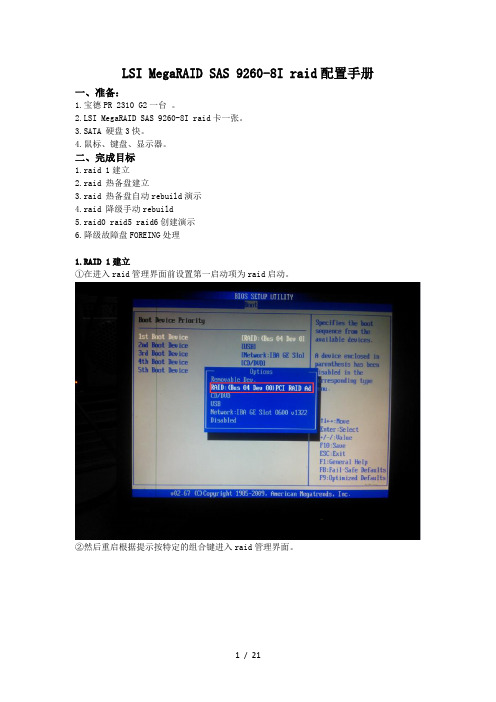
LSI MegaRAID SAS 9260-8I raid配置手册一、准备:1.宝德PR 2310 G2一台。
2.LSI MegaRAID SAS 9260-8I raid卡一张。
3.SATA 硬盘3快。
4.鼠标、键盘、显示器。
二、完成目标1.raid 1建立2.raid 热备盘建立3.raid 热备盘自动rebuild演示4.raid 降级手动rebuild5.raid0 raid5 raid6创建演示6.降级故障盘FOREING处理1.RAID 1建立①在进入raid管理界面前设置第一启动项为raid启动。
②然后重启根据提示按特定的组合键进入raid管理界面。
③进入raid管理界面如下图:界面介绍:Advanced software options //推荐创建raid操作,根据服务器硬盘数量推荐你建立那些raid Controller selection // 控制选项,创建删除raid或者改变硬盘属性。
Controller properties // 控制属性,查看raid和硬盘属性。
Scan devices // 扫描磁盘。
Vitual devices //虚拟磁盘,raid的重建和重设。
Devices //检查当前服务器磁盘状态数量。
Configuration wizard //raid配置选项Logical view //逻辑卷查看Events //日志查看Exit //退出raid管理界面④主界面选择configuration wizard 进入⑤选择new configuration 建立一个新的raid(clear为清除raid,add为增加一个raid)。
点击next。
⑥注意:建立新raid会提醒如果建立新的raid将会清除所有的虚拟设备中的数据,因为我是新设备没有建立过raid所以选择yes,如果是已经建立过raid的请选择上一步的add configuration。
⑦选择建立raid的模式(manual 手动配置 automatic自动配置)这里我们选手动配置。
宝德PR2310N服务器RAID配置与win2003系统安装手册

宝德PR1310N/PR2310N/PR4310N/PT6310N服务器RAID配置与Server 2003系统安装内部资料集成RAID 配置一、集成RAID 配置本章介绍使用主板集成SATA RAID控制器创建RAID1、RAID0和RAID10,RAID1创建后硬盘容量只有总容量的一半,硬盘形成备份,可靠性提高很多。
RAID0创建后硬盘读写速度提高,可靠性降低,可用容量等于总容量。
RAID10创建后利用了RAID 0极高的读写效率和RAID 1较高的数据保护、恢复能力,是一种性价比较高的等级,主板集成Raid 1,0,10。
1.1 在BIOS中设置RAID状态在出厂默认设置中,RAID功能没有打开,如果需要创建RAID,请按以下步骤操作:在开机时按<F2>,进入BIOS。
在Advanced菜单里选择Mass Storage Controller Configuration子菜单,将SATA Mode设为[SW RAID]开启SATA RAID 控制器。
1.2 主板集成RAID的操作指南1.2.1创建步骤:1. 开机自检时按<Ctrl>+<E>的组合键进入RAID设置,进入后如图:2. 要创建阵列,选择Configure选项,出现如下菜单如果是未做过阵列的新硬盘要做阵列,选择Easy Configuration 和New Configuration都可以建立一个新的阵列;如果是有硬盘已经做好了阵列,只是增加硬盘再做阵列,则要选择View/Add Configuration;如果要清除已经做好的阵列信息,选择Clear Configuration。
3. 这里以选择Easy Configuration为例说明如何新建一个阵列,选择Easy Configuration后将会出现如下图所示界面,这里可以看到硬盘的详细信息;4. 按+/-键改变需要做阵列的硬盘,确定后按SPACE键选中,选中后的硬盘标识如图:5. 硬盘选择好后,按Enter键结束选择,然后按F10键,出现如下界面:6. 按SPACE键,出现需要配置的阵列;7. 按F10键后,出现如下界面:8. 在此处按Enter键后可以更改RAID级别,根据硬盘数量可以更改为:RAID0,1,10;9. 确定RAID级别后,选定Accept后按Enter键确认;10.按Enter键保存,保存后可以在View/Add Configuration里看到做好的阵列。
- 1、下载文档前请自行甄别文档内容的完整性,平台不提供额外的编辑、内容补充、找答案等附加服务。
- 2、"仅部分预览"的文档,不可在线预览部分如存在完整性等问题,可反馈申请退款(可完整预览的文档不适用该条件!)。
- 3、如文档侵犯您的权益,请联系客服反馈,我们会尽快为您处理(人工客服工作时间:9:00-18:30)。
Tekram DC-390U4 Series Ultra320 PCI SCSI Host Adapters User's Guide
Revision.1.0
一、Firmware update
1、Tekram DC-390U4B有三种Firmware,不同Firmware有不同特点:
A: MPTFW-01.03.35.00-IM MPTBIOS-IME-5.10.02
此版本的Firmware支持Raid1,Raid10(支持2-6颗硬盘)
B:MPTFW-01.03.10.00-IS MPTBIOS-IS-5.11.00
此版本的Firmware支持Raid0(支持1-6颗硬盘)
C: MPTFW-01.03.23.00 MPTBIOS-5.07.03
此版本的Firmware不支持Raid0功能,仅仅只有SCSI卡的功能
2、升级操作
1、用98启动盘引导系统,插入升级盘。
2、执行A:\>flsh1030 /b:mptpsime.rom /f:ie_1030.fw即可
二、操作指导
A:创建阵列
1、开机自检到SCSI控制器时按Ctrl+C进入控制台
2、显示SCSI Controller信息
3、选择RAID Properties选项
4、空格键选中需做阵列的硬盘的Array disk项
5、按Delete项删除源盘所有数据
6、按Delete确认
7、执行上述相同操作,将所有待做阵列的硬盘确认。
8、按ESC并保存
9、阵列开始初始化(Resyncing)!此时直接退出即可安装系统,初始化过程可以在后台进行!
B:删除阵列
1、开机自检到SCSI控制器时按Ctrl+C进入控制台
2、显示SCSI Controller信息
3、选择RAID Properties选项
4、选择Delete Array项,回车确认!
5、保存设置!
June 2004
宝德客服中心-徐协晋。
